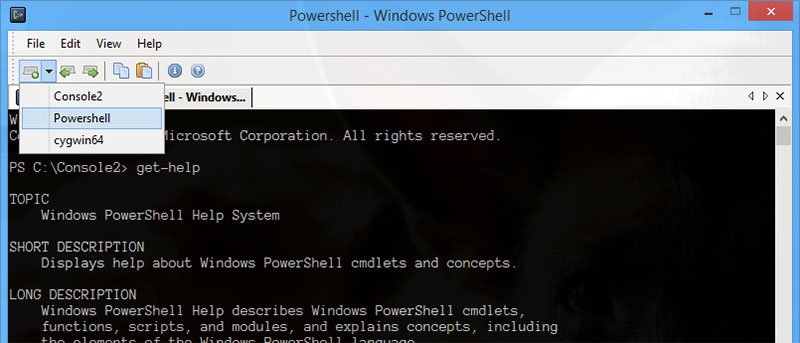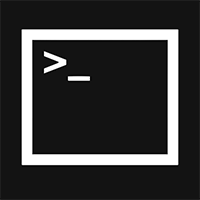 Утилита командной строки Windows, известная как CMD или командная строка, является одним из самых мощных инструментов, которые Microsoft предлагает пользователям Windows. Тем не менее, это также одна из самых жутких и не очень удобных для пользователя утилит командной строки, которую вы можете найти. Вы даже не можете изменить размер окна командной строки или изменить шрифты в соответствии с вашими требованиями. Если вы когда-либо использовали утилиту командной строки Linux или Unix (Терминал), вы знаете, насколько полезно иметь настраиваемую утилиту командной строки.
Утилита командной строки Windows, известная как CMD или командная строка, является одним из самых мощных инструментов, которые Microsoft предлагает пользователям Windows. Тем не менее, это также одна из самых жутких и не очень удобных для пользователя утилит командной строки, которую вы можете найти. Вы даже не можете изменить размер окна командной строки или изменить шрифты в соответствии с вашими требованиями. Если вы когда-либо использовали утилиту командной строки Linux или Unix (Терминал), вы знаете, насколько полезно иметь настраиваемую утилиту командной строки.
К счастью, существует множество сторонних альтернатив командной строке Windows, и Console 2 — одна из лучших.
Консоль 2 – замена командной строки
Console 2 — это бесплатная и настоятельно рекомендуемая альтернатива командной строке для Windows с множеством функций и приятным для глаз. Чтобы начать использовать его, достаточно скачать консоль 2 с его официального сайта. Требуется установка. Просто извлеките zip-файл на диск C, и все готово.
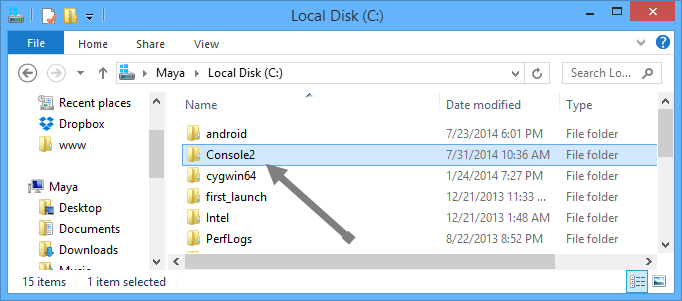
После установки запустите консоль 2, дважды щелкнув «console.exe». После запуска вы увидите, что консоль выглядит намного лучше, чем обычная старая командная строка Windows. Он также включает полезные функции, такие как вкладки, изменение макета, поддержку четкого ввода Windows, сочетания клавиш и многие другие функции для повышения вашей производительности. Вы можете легко создать несколько вкладок одним нажатием кнопки вкладки и переключаться между различными командными строками в соответствии с вашими требованиями.
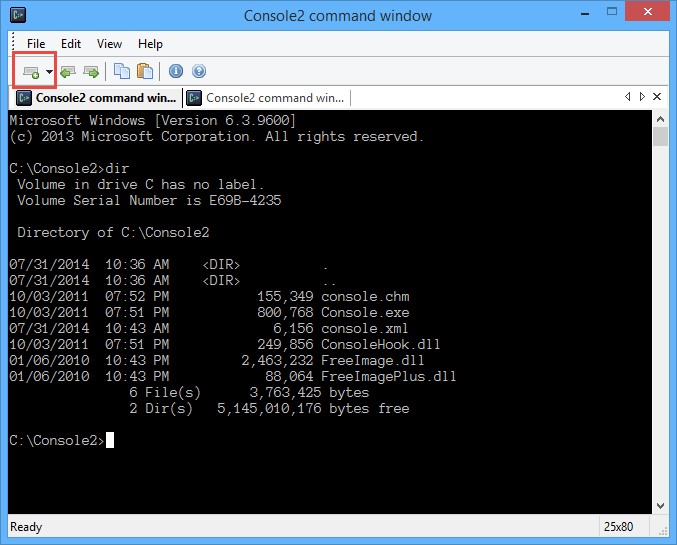
Помимо вкладок, вы также можете интегрировать Windows Powershell с консолью 2, чтобы вам не приходилось открывать другое окно для нужд Powershell. Чтобы интегрировать Powershell с консолью 2, перейдите в «Правка ->Настройки» в строке меню и выберите «Вкладки» на левой панели.
Здесь нажмите кнопку «Добавить», переименуйте ее в Powershell и введите следующий путь к каталогу в поле оболочки. Если у вас другая версия Powershell, измените путь к каталогу соответствующим образом.
C:\Windows\System32\WindowsPowerShell\v1.0\powershell.exe
После внесения изменений нажмите кнопку «ОК», чтобы сохранить изменения.
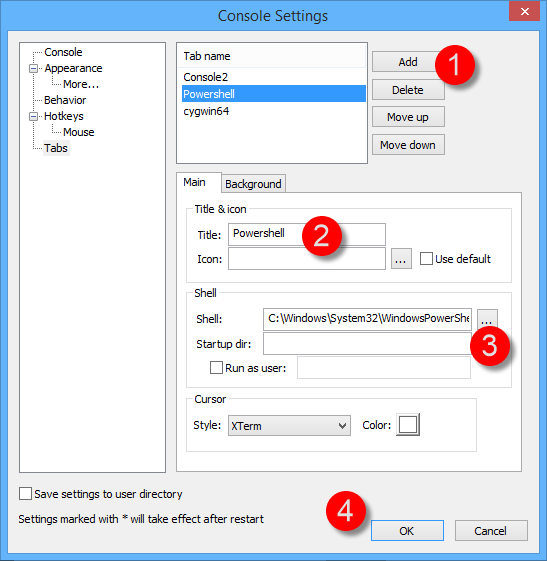
Благодаря этому изменению вы можете начать использовать Powershell, выбрав Powershell в раскрывающемся меню «Новая вкладка». Наряду с Powershell вы также можете интегрировать другие оболочки, такие как Cygwin, Git Bash, Visual Studio CDM и т. д., чтобы получить единообразный пользовательский интерфейс.
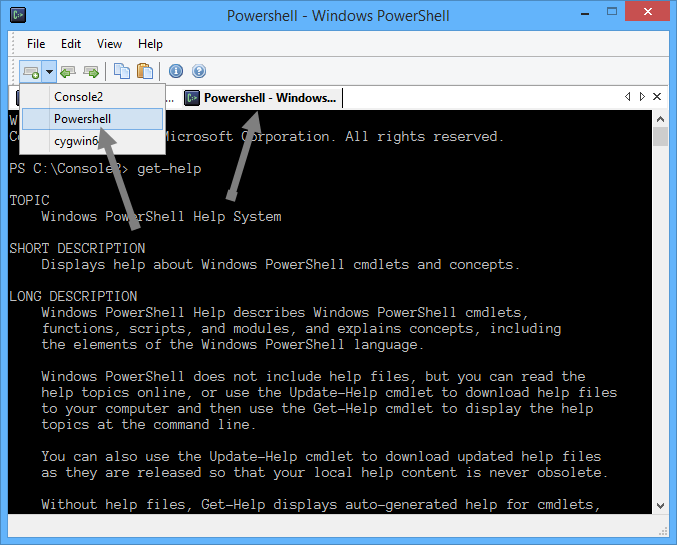
Еще одна удобная функция — сочетания клавиш. Они находятся в разделе «Горячие клавиши» в настройках Консоли 2, и вы можете легко изменить их по своему вкусу.
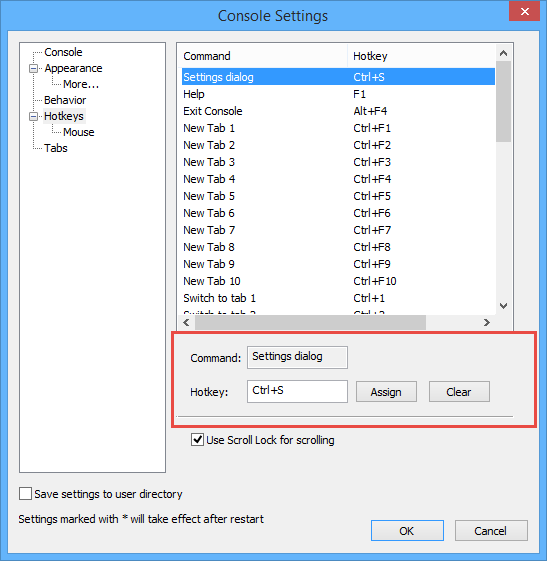
Что касается пользовательского интерфейса, Console 2 намного лучше, чем обычная командная строка, не говоря уже о том, что вы также можете настроить внешний вид в соответствии с вашими потребностями. Чтобы настроить параметры внешнего вида, перейдите в «Редактировать ->Настройки», а затем выберите вкладку «Внешний вид» на левой панели.
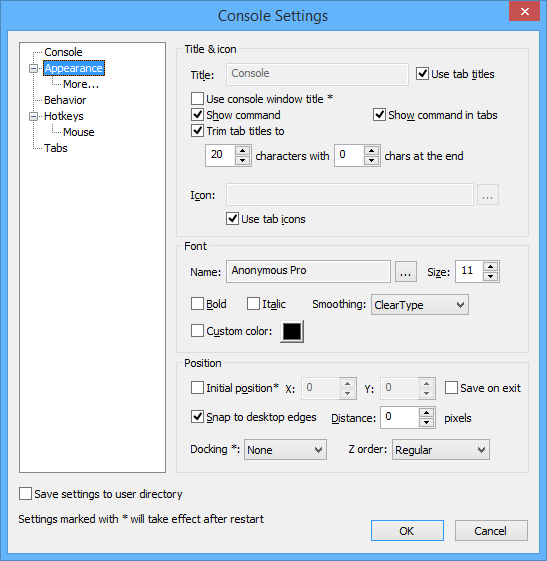
Здесь вы увидите множество настроек, позволяющих изменить тип шрифта, сглаживание Windows, положение окна, стыковку, настраиваемые заголовки окон и т. д.
Если вы хотите установить прозрачность для экрана команд, вы можете сделать это, перейдя в раздел «Дополнительно» в разделе «Внешний вид».
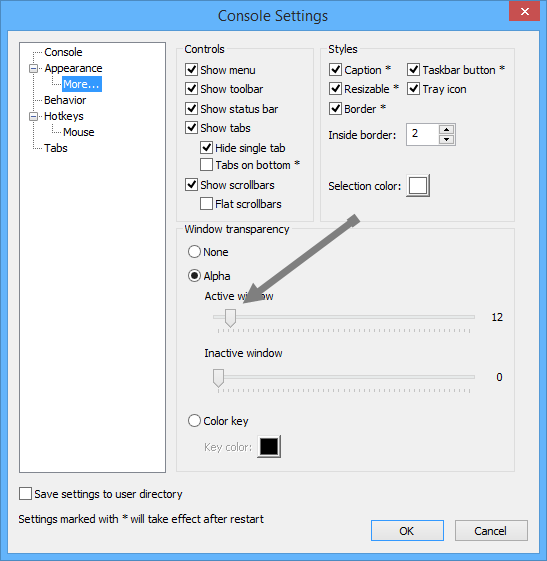
Заключение
Консоль 2 предоставляет те же функции, что и обычная командная строка Windows, но выполняет задачу более привлекательно. Он добавляет несколько недостающих функций в командную строку Windows. Если вы регулярно пользуетесь командной строкой, попробуйте Console 2 и посмотрите, что вы думаете.
Что вы думаете о Console 2? Является ли это лучшей заменой командной строки Windows? Поделитесь своими мыслями и опытом, используя форму комментариев ниже.